Votre emplacement est important. Divers sites Web et applications doivent savoir où vous vous trouvez pour vous offrir une meilleure expérience utilisateur. Donc, si vous souhaitez utiliser toutes les fonctionnalités des différents sites Web et applications, il est préférable de savoir comment activer les services de localisation Mac.
De nos jours, il est difficile de rester sous le radar. La plupart du temps, vous devez divulguer des informations personnelles pour vous connecter ou pour bénéficier de services. Si vous souhaitez utiliser certaines plates-formes numériques pour vous faciliter la vie quotidienne, vous devrez activer les services de localisation sur Mac.
C'est juste la façon dont c'est de nos jours. À moins que vous ne préfériez vivre dans une grotte, il n'y a aucune raison pour vous d'activer vos services de localisation sur Mac.
Contenus : Partie 1. Avantages et inconvénients de l'activation des services de localisationPartie 2. Comment activer et désactiver les services de localisation sur MacPartie 3. Utiliser Siri avec les services de localisationPartie 4. Conclusion
Partie 1. Avantages et inconvénients de l'activation des services de localisation
Avant de commencer à apprendre à activer les services de localisation, il est préférable que vous en sachiez d'abord plus.
Les services de localisation sont lorsqu'une application communique avec votre système d'exploitation sur votre Mac pour déterminer votre emplacement afin qu'ils puissent trouver à partir du système d'exploitation où vous vous trouvez. Le système d'exploitation détermine cela à partir des réseaux Wi-Fi ou en utilisant les satellites de positionnement global afin de déterminer votre emplacement approximatif. Les informations sont renvoyées à l'application, qui est ensuite réutilisée.
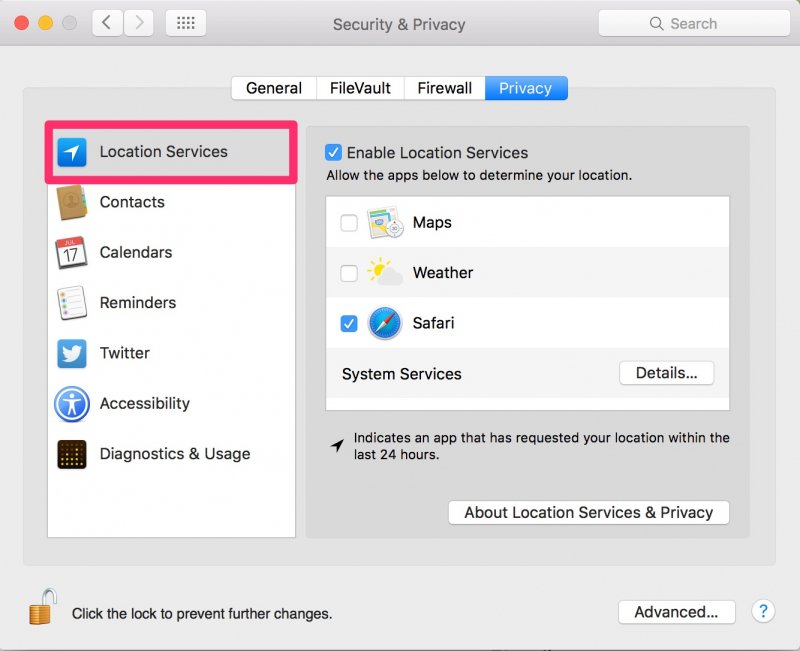
Inconvénients de l'activation des services de localisation
Dans certains cas, il est légitime qu'une application veuille utiliser votre emplacement. Dans d'autres cas, cela peut ne pas être légitime. Ainsi, quand il s'agit d'utiliser les services de localisation, la première chose qui vient à l'esprit est la confidentialité. Vous devez savoir exactement comment vos informations seront utilisées.
La deuxième chose que vous devez savoir sur les services de localisation est qu'ils sont liés aux performances de la batterie. Si vous utilisez beaucoup les services de localisation, cela pourrait épuiser la batterie. Les services de localisation sont l'un des principaux responsables de la réduction de la durée de vie de la batterie, car ils demandent constamment des informations.
Avantages de l'activation des services de localisation
S'il y a des inconvénients, il y a aussi des avantages à activer les services de localisation sur votre Mac. La meilleure chose à ce sujet est que vous pouvez toujours récupérer votre Mac en cas de vol ou de perte. Avec les services de localisation activés, vous pouvez le suivre.
La deuxième bonne chose à propos de l'activation des services de localisation est que vous serez au courant des applications que vous utilisez. C'est une chose importante à savoir car de nombreuses applications et programmes peuvent être installés.
Partie 2. Comment activer et désactiver les services de localisation sur Mac
Après avoir connu les avantages et les inconvénients de l'activation des services de localisation, cette partie vous montrera comment activer et désactiver les services de localisation sur Mac
Méthode n ° 1. Activer les services de localisation sur Mac
Pour mieux contrôler votre vie privée si vous choisissez d'activer les services de localisation sur Mac, il est préférable d'utiliser le iMyMac PowerMyMac. Il protège votre vie privée en empêchant certains sites Web et les applications de vous traquer.
Consultez les étapes ci-dessous pour voir comment activer les services de localisation sur Mac et utiliser PowerMyMac pour protéger votre vie privée.
Étape 1. Accédez aux Préférences Système
Allez dans le menu Apple et choisissez Préférences Système. Une fois que vous êtes dans les Préférences Système, cliquez sur Sécurité et confidentialité. Accédez ensuite à l'onglet Confidentialité pour sélectionner les services de localisation.
Étape 2. Activer les services de localisation
Clique sur le bouton de déverrouillage sur la partie inférieure gauche de l'écran. De cette façon, vous pouvez apporter des modifications et vous authentifier avec une connexion administrateur. Cochez la case à côté de Activer les services de localisation.
Confirmez votre action en tapant votre mot de passe et en cliquant sur l'onglet Déverrouiller dans la fenêtre pop-up. En choisissant d'activer les services de localisation sur Mac, vous autorisez les applications et les sites Web à obtenir votre position actuelle.
Étape 3. Prenez le contrôle de votre confidentialité avec iMyMac PowerMyMac
Vous pouvez activer vos services de localisation sur Mac tant que vous prenez le contrôle de votre vie privée. Avec l'utilisation du PowerMyMac, vous pouvez mieux contrôler votre vie privée. C'est un programme facile à utiliser. Il vous suffit de le télécharger à partir de ce lien.
Étape 4. Cliquez sur Confidentialité
Exécutez et installez PowerMyMac sur votre ordinateur. La première chose que vous remarquerez est la simplicité du programme. À ce stade, amenez votre curseur sur le panneau gauche du PowerMyMac. Faites défiler le menu jusqu'à ce que vous voyiez Confidentialité. Cliquez sur Confidentialité. Ce faisant, il déverrouillera le PowerMyMac pour qu'il fonctionne sur votre vie privée.
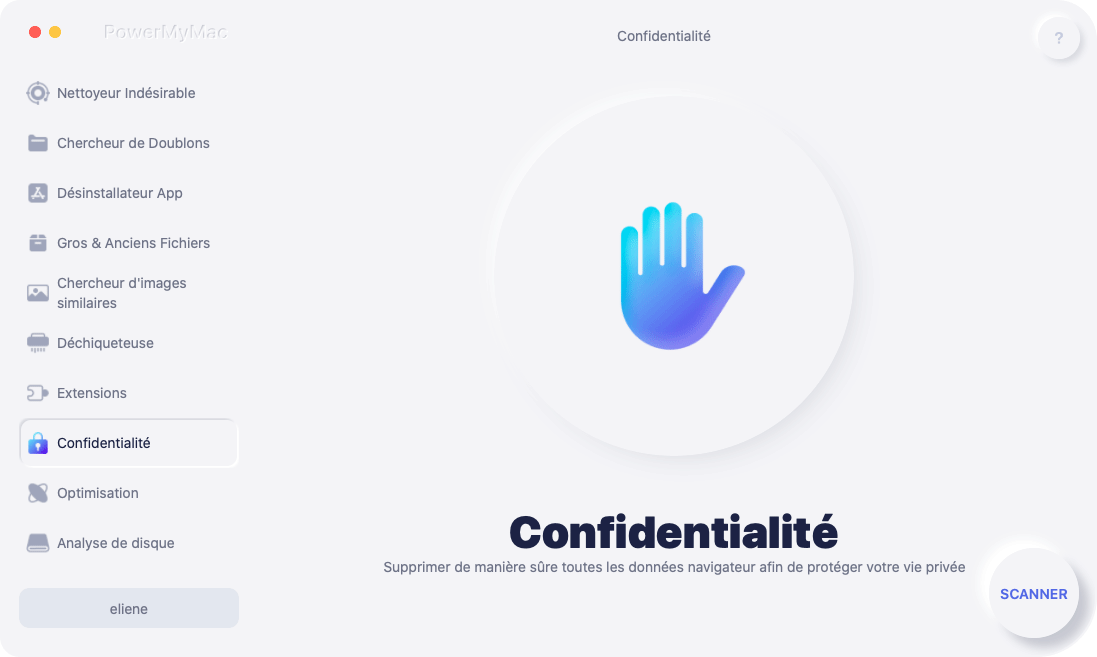
Étape 5. Effectuez une analyse
Cliquez sur le bouton Scan. Les navigateurs Web que vous utilisez régulièrement apparaîtront sur l'écran principal du PowerMyMac. Vous n'avez pas à les rechercher manuellement, le bouton de numérisation du PowerMyMac les trouvera tous pour vous.
Choisissez les applications et les navigateurs Web dont vous souhaitez protéger votre vie privée. Une fois que vous avez choisi dans la liste, cliquez sur le Avis languette.
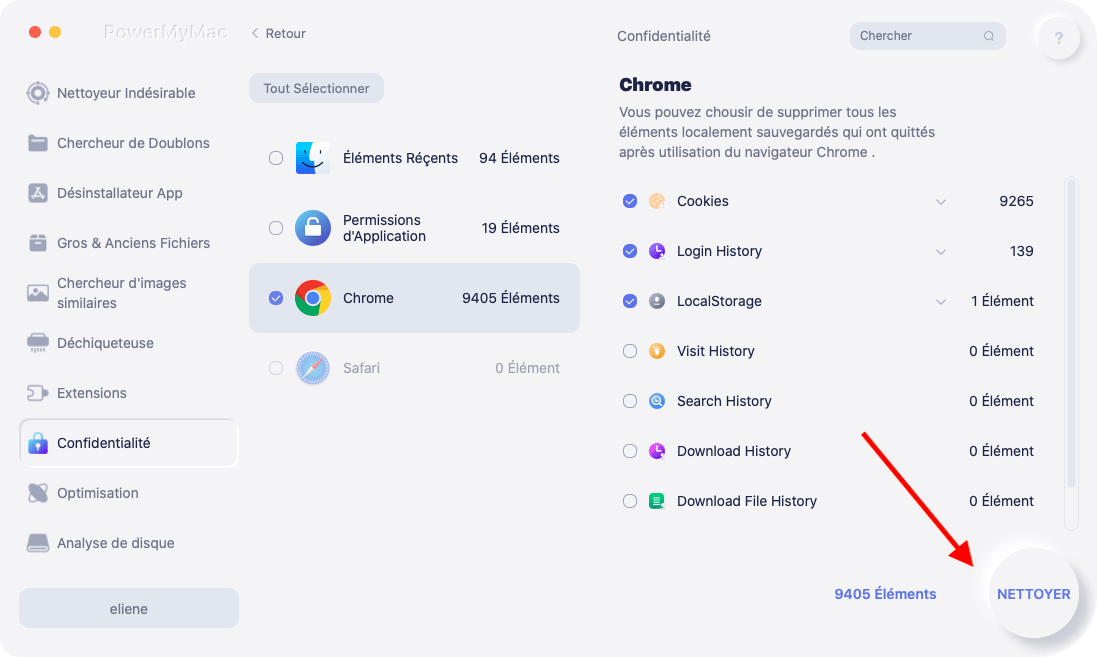
Méthode n ° 2. Désactiver les services de localisation
Si vous souhaitez conserver les services de localisation sur votre Mac, les étapes ci-dessous vous montreront comment procéder.
Étape 1. Choose Sécurité et confidentialité
Allez dans le menu Apple en haut de l'écran et choisissez Préférences Système. Une fois que vous êtes dans les Préférences Système, choisissez Sécurité et confidentialité.
Étape 2. Choisissez l'onglet Confidentialité
Une fois que vous êtes dans l'onglet Confidentialité, cliquez sur l'icône de verrouillage dans la partie inférieure gauche de l'écran. Connectez-vous et cliquez sur l'onglet Déverrouiller dans la fenêtre contextuelle.
Étape 3. Décochez la case Activer les services de localisation
Une fois connecté, vous pourrez cocher la case Activer les services de localisation.
Partie 3. Utiliser Siri avec les services de localisation
Saviez-vous que vous pouviez également utiliser Siri pour activer les emplacements sur Mac? Bien, vous pouvez. Les étapes ci-dessous vous montreront comment.
Étape 1. Activer la dictée
Pour activer la dictée, accédez aux Préférences Système et sélectionnez le clavier. Dans le dossier Clavier, sélectionnez l'onglet dictée. Si cela est désactivé, vous devez l'activer. Si vous utilisez la dictée pour la première fois, la détection commencera à se télécharger. Cela prendra environ quelques minutes. Activer la dictée.
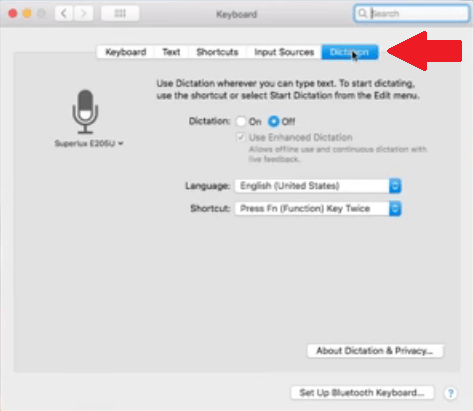
Étape 2. Trouvez Siri
Accédez à la préférence système et choisissez Accessibilité. Sélectionnez Dictée sur le côté gauche du panneau. Activez le mot clé de dictée. Sélectionnez ensuite les commandes de dictée et activez les commandes avancées. Cliquez sur le champ Perform et sélectionnez Ouvrir les éléments du Finder. Votre Mac ouvrira le dossier Application. De là, sélectionnez le Siri. Cliquez sur le bouton Ouvrir après avoir sélectionné Siri.
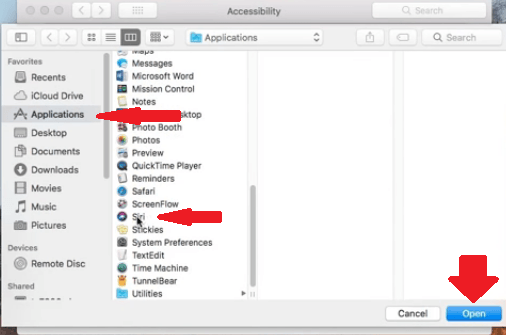
Étape 3. Accédez aux paramètres de sécurité
Si vous essayez de demander à Siri où vous êtes, vous devrez d'abord activer les services de localisation. Vous pouvez le faire en allant dans les Préférences Système et en cliquant sur Sécurité et confidentialité.
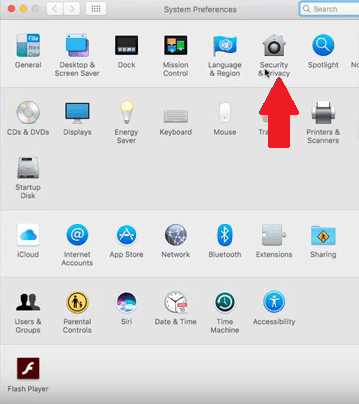
Étape 4. Cochez Activer les services de localisation
Une fois dans Sécurité et confidentialité, vous verrez une case à côté de Activer les services de localisation. Avant de cocher la case, vous devrez cliquer sur l'icône de verrouillage sur la partie inférieure gauche de l'écran. Vous devrez vous connecter pour pouvoir activer les services de localisation.
Une fois que vous avez cliqué sur l'onglet Déverrouiller dans la fenêtre contextuelle, vous pourrez cocher la case pour activer les services de localisation. Une fois Siri installé, vous pouvez utiliser Siri pour ouvrir vos applications.
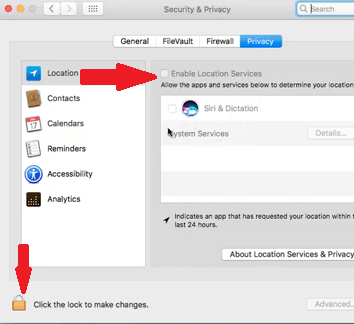
Partie 4. Conclusion
Vous devez prendre en compte plusieurs éléments lors de l'activation des services de localisation sur Mac. Bien sûr, il n'est pas recommandé de les désactiver car vous ne pourrez pas maximiser toutes les fonctionnalités des applications et des navigateurs que vous utilisez régulièrement. Néanmoins, vous devrez peser les répercussions de l'activation des services de localisation sur votre Mac.
Votre meilleur pari est de vous assurer que iMyMac PowerMyMac pour vous aider à protéger votre vie privée.
Avez-vous activé les services de localisation sur votre Mac? Utilisez-vous un programme pour protéger votre vie privée? Si oui, quel programme utilisez-vous? Sentez-vous libre de partager vos pensées. Nos lecteurs aimeraient avoir de vos nouvelles bientôt.



